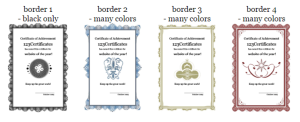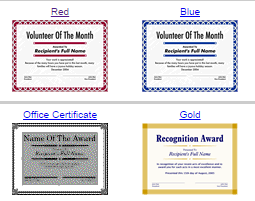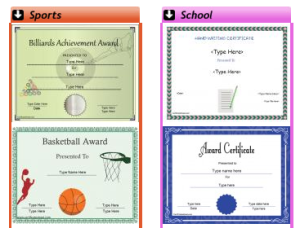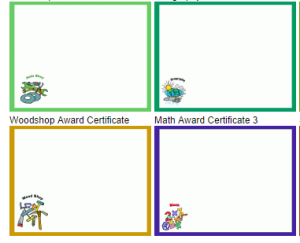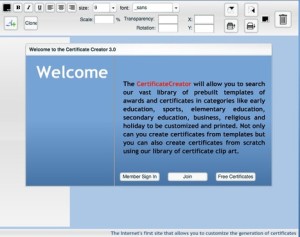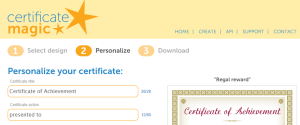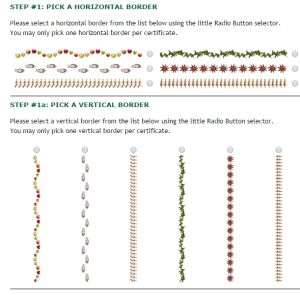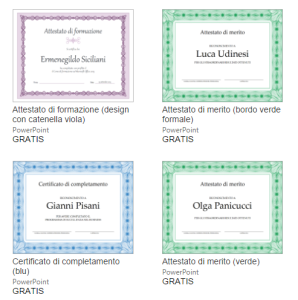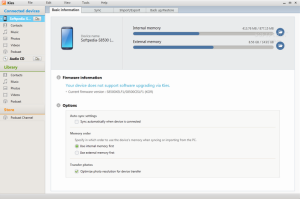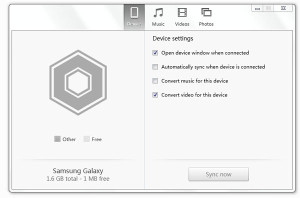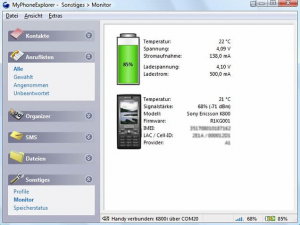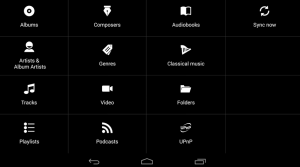Il puntatore mouse, o cursore, è un simbolo che appare sullo schermo e ha lo scopo di indicare la posizione su cui ha effetto la pressione dei tasti del mouse.
Il cursore è solitamente rappresentato da una freccia ma può cambiare a seconda del contesto in cui si trova.
Il cursore può anche essere personalizzato, in rete troviamo infatti diversi siti che mettono a disposizione puntatori mouse gratis da scaricare.
Vediamo quali sono i migliori e come utilizzare i cursori scaricati in Windows.
Cursors-4u.com è uno dei migliori siti di puntatori mouse disponibili in rete.
I puntatori sono divisi in categorie a seconda dell’argomento e possono essere scaricati sul computer senza eseguire la registrazione.
Ogni cursore è presentato in una pagina in cui è presente un’anteprima, la valutazione degli utenti e i commenti.
Numerosi sono i puntatori mouse animati disponibili.
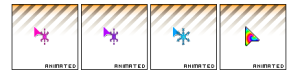
DeviantArt è un’altra soluzione interessante per chi cerca cursori mouse da scaricare.
Il sito mette a disposizione una sezione completamente dedicata ai puntatori mouse.
Eseguire il download è molto semplice. Cliccando sull’immagine di anteprima si accede a una pagina in cui sono presenti varie informazioni sul curose e dove è presente il pulsante per eseguire il download.
Una volta scaricato il file è possibile eseguire l’installazione.
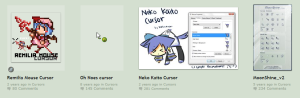
Numerosi sono anche i puntatori mouse disponibili su Rw-designer.com.
Anche in questo caso i puntatori sono disponibili in formato Cur e Ani e possono essere scaricati senza effettuare la registrazione.
Troviamo cursori di tutti i tipi e che si caratterizzano per una qualità piuttosto alta.
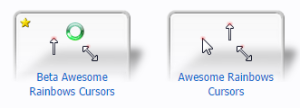
Totallyfreecursors.com si caratterizza per un’interfaccia meno curata rispetto a quella dei siti segnalati in precedenza ma propone un archivio di cursori molto grande.
I puntatori sono divisi in varie categorie a seconda del tipo e possono anche essere individuati tramite il modulo in alto che permette di eseguire ricerche.
Ogni file è presentato in una pagina in cui troviamo un’anteprima, il voto degli utenti e il pulsante per eseguire il download.
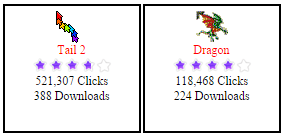
Abbiamo segnalato i siti su cui è possibile trovare puntatori mouse gratis da scaricare, vediamo adesso la procedura per installarli in Windows Vista, Windows 7, Windows 8 e Windows 8.1
-Aprire il Pannello di Controllo.
-Cliccare su Aspetto e personalizzazione.
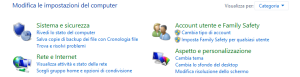
-Cliccare su Cambia tema.
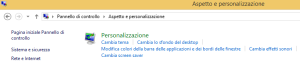
-Cliccare su Cambia puntatori del mouse.
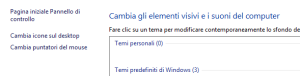
-Viene aperta una nuova finestra. Accedere alla scheda Puntatori.
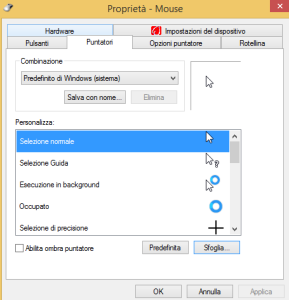
-Cliccare su Selezione normale e premere il pulsante Sfoglia.
-Selezionare il file Ani o Cur scaricato in precedenza che contiene il puntatore da utilizzare e cliccare Apri.
-Seguendo la stessa procedura è possibile modificare i puntatori utilizzati nelle varie situazioni dal sistema operativo.
-Una volta effettuate le modifiche, cliccare Ok.
In alcuni casi i puntatori vengono distribuiti all’interno di un file Zip che contiene anche un file Inf.
In questi casi è possibile estrarre l’archivio in una cartella, cliccare il file Inf con il tasto destro del mouse e selezionare Installa dal menu mostrato.
Una volta fatto questo è possibile accedere alla scheda Puntatori, seguendo la procedura indicata in precedenza, e i nuovi puntatori possono essere configurati selezionandoli dal menu Combinazione e cliccando Ok.
Personalizzare il proprio computer utilizzando cursori per il mouse risulta essere quindi un’operazione molto semplice.
Segnalateci i vostri siti preferiti per i puntatori mouse e quali dovrebbero essere aggiunti a questa lista.